只用鼠标可以干这么多事?效率超级加倍
今天推荐一款鼠标手势神器 , 这款开源软件好评如潮 , 和之前推过的uTools配合效率翻一番!
给大家诠释一下什么叫鼠标用的好 , 下班下的早!直接往下看功能 。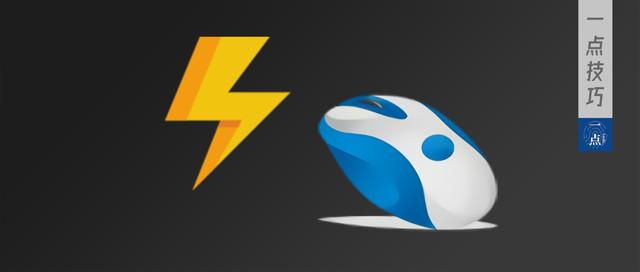 文章插图
文章插图
WGestures这款免费开源的鼠标手势神器支持win7以上系统 , 安装以后仅需要滑动鼠标就可以进行各种快捷操作 , 详细介绍一下功能 。
全局鼠标手势
WGestures可以将各种操作转换为鼠标手势 , 只需按住鼠标右键在屏幕上滑动就可以实现 。 比如: 文章插图
文章插图
更智能的是虽然手势繁多 , 但非常符合直觉 , 并且WGestures引入了修饰键让一个手势变为多个 。
比如上划为复制 , 这时候不松开鼠标点击左键为剪切 , 向上滑动为放大 , 向下滑动为缩小 , 这样一个手势实现了四个功能 , 极大减少了记忆压力!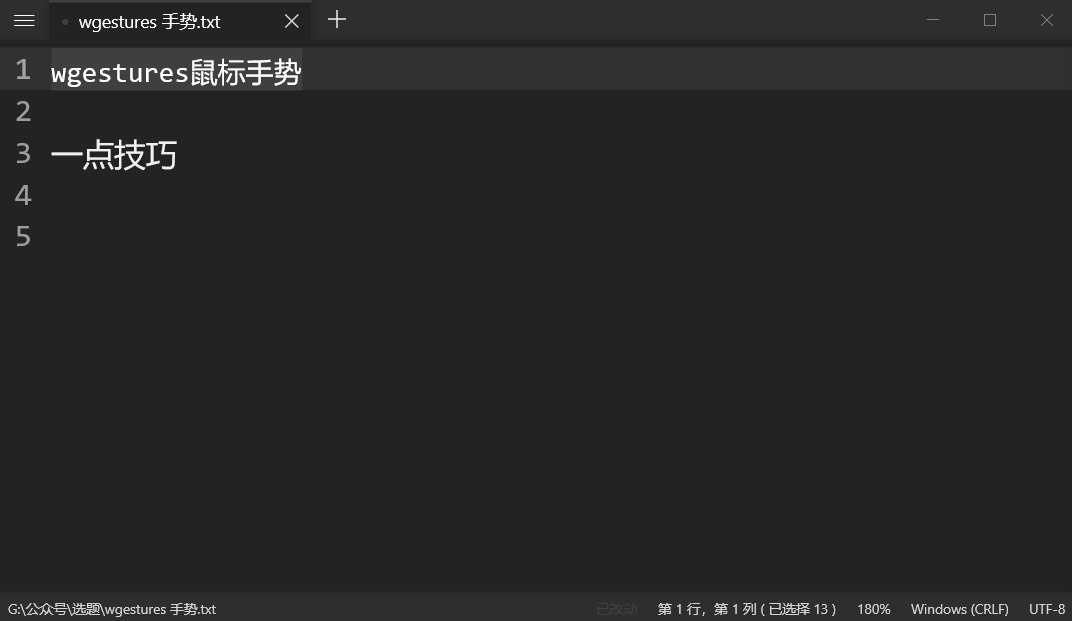 文章插图
文章插图
还有一个细节就是随着手势的变化手势名称会实时反馈到屏幕上 , 避免误操作 。
常用手势:
常见的复制、粘贴、剪切、回车这些文本操作以及最大化、最小化、关闭、退出程序都可以滑动鼠标实现 。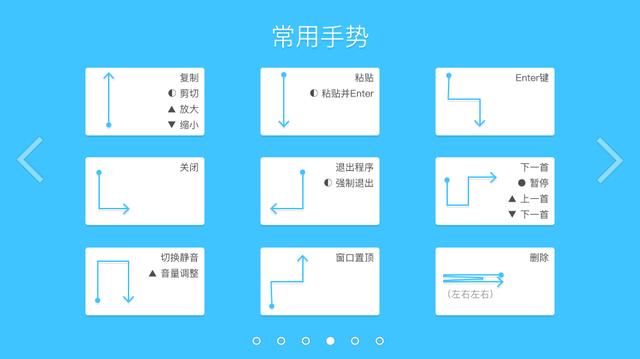 文章插图
文章插图
说明一下图标的含义 , 右键触发后可以使用修饰键进行不同操作 。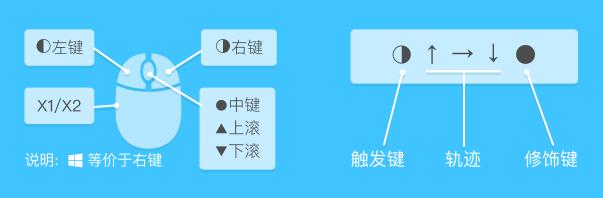 文章插图
文章插图
有个特别好用的功能就是全局窗口置顶 , 在当前窗口↑→↑滑动就可以置顶应用 , 再次滑动可以取消 。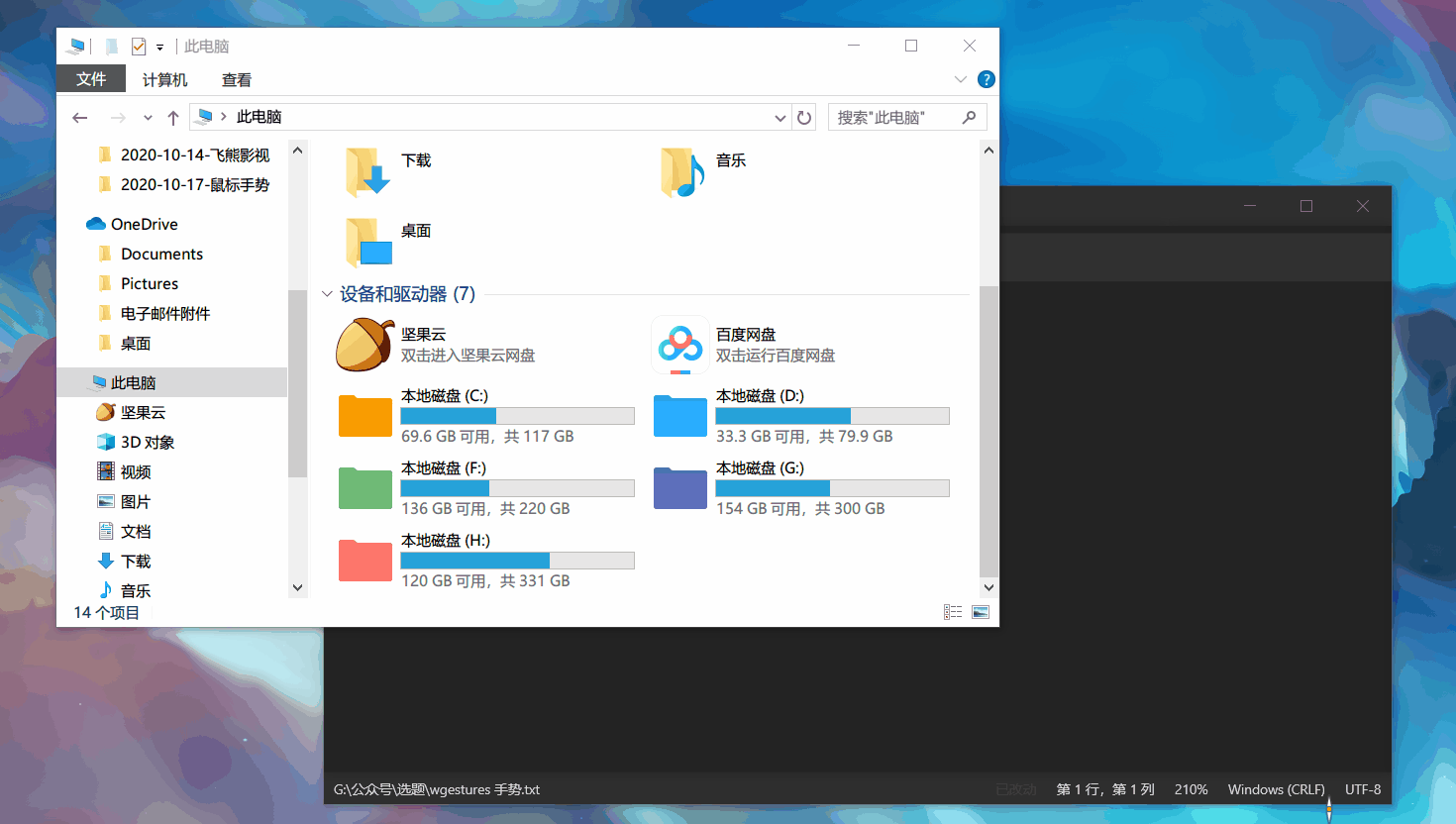 文章插图
文章插图
用于导航的手势:
在浏览器中 , WGestures可以极大的优化我们的工作效率 , 各种对标签的操作非常顺滑 。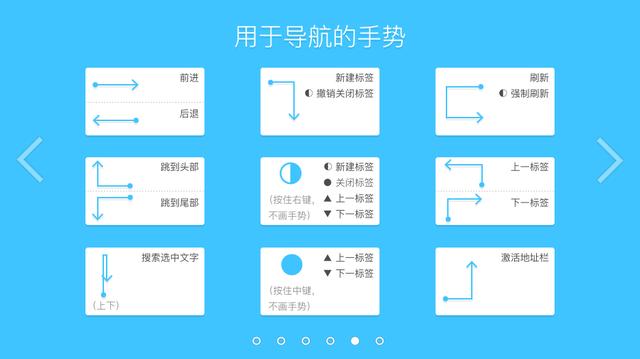 文章插图
文章插图
标签的左右切换 , 新标签和关闭、回到顶部和底部、前进和后退都一气呵成 。
还有一个实用功能是选中文字后使用手势可以快捷进行web搜索 。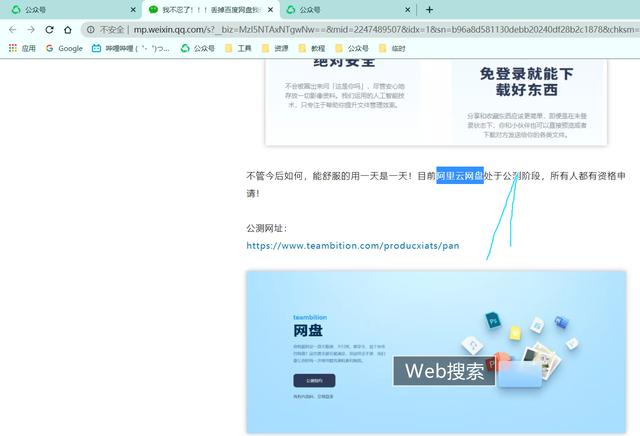 文章插图
文章插图
触碰角 --tt-darkmode-color: #FFFFFF;">高度自定义
WGestures支持手势的自定义 , 并且针对不同应用可以个性化配置 。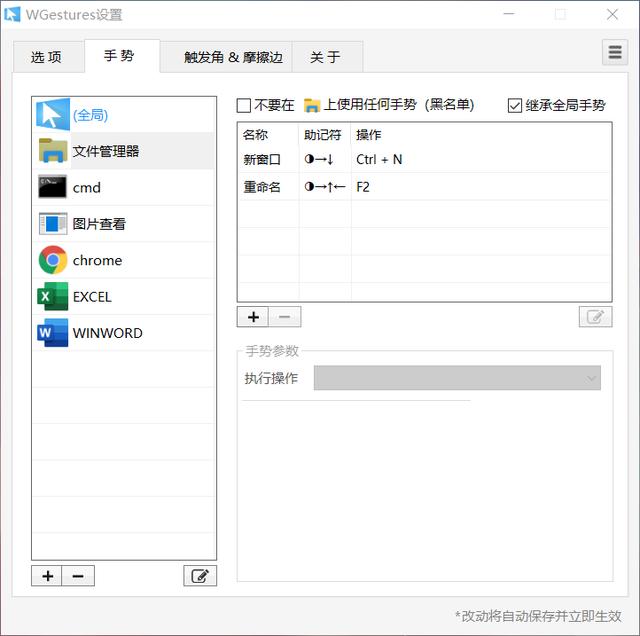 文章插图
文章插图
触发角和摩擦边也可以自定义 。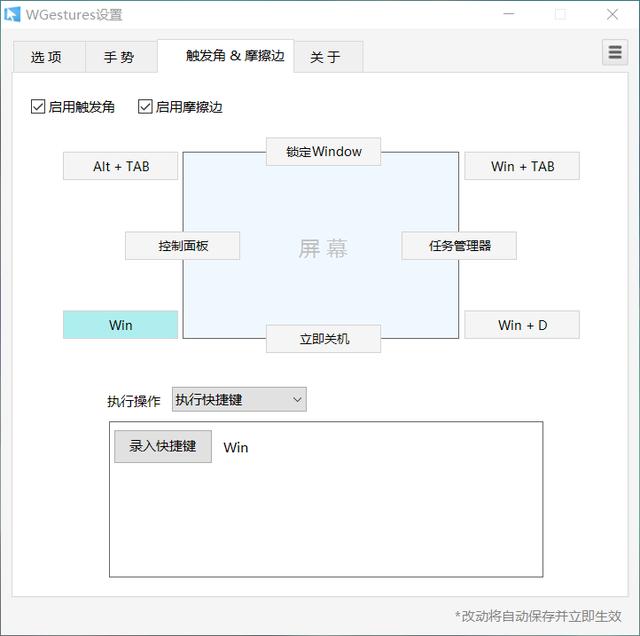 文章插图
文章插图
如果觉得划线的颜色不够明显 , 还可以自定义各种状态手势划线的颜色 。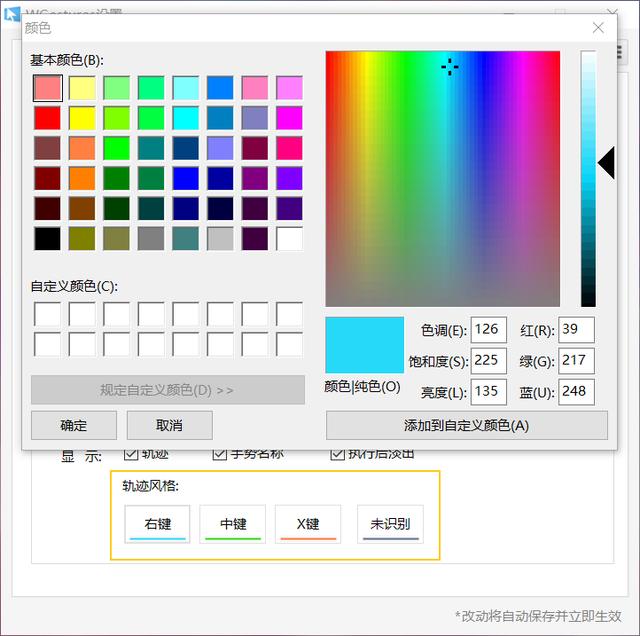 文章插图
文章插图
鼠标手势种类繁多 , 刚开始用会不太熟悉 , 用习惯了会发现根本离不开 , 各种操作变得非常流畅 。
获取【只用鼠标可以干这么多事?效率超级加倍】点赞转发文章 , 关注我后发私信【手势】获取安装包!
- 恢复|电脑文件不小心被删除了怎么恢复?文件恢复可以用这招解决!
- sd|sd卡修复工具有哪些?两个办法就可以搞定了
- 手机|新鲜评测:让手机变身电脑的显示器见过没?只用4步即可完成!
- 系列|首销300000台!红米Note 9系列,或许可以说恭喜你了?
- 商业|AC有望建立一个商业帝国吗?
- 关注下方公|微信昵称可以加雪花了!好友看到后都懵了……
- 茶颜悦色|科技神回复丨QQ可以设置ID了,网友:逐渐“微信化”?
- QQ|QQ更新:可以自定义ID了
- 设置页面|QQ突然更新,加入了一项新功能,可以让你创建一个独一无二的QQID
- 改版|产品观察丨手淘又又又改版了,“逛逛”不买也可以
